Photoshop怎么在文字图层上设置渐变色
的有关信息介绍如下: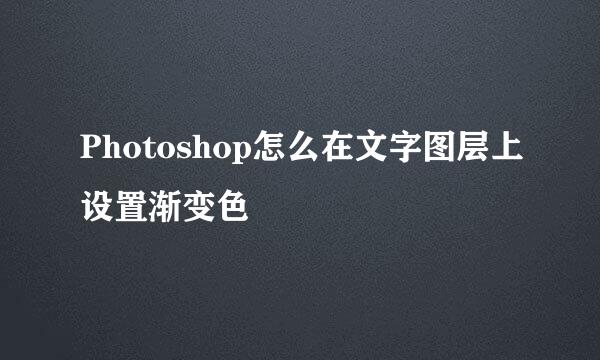
在Photoshop中,想把文字图层中的文字设置成渐变的颜色时,如果使用渐变工具,会弹出对话框,提示文字图层未栅格化之前不能使用渐变工具。但如果把文字图层栅格化后,处理文字时就会减少一些功能,这里介绍怎么用混合选项在文字图层上设置渐变色,以供参考。
先用鼠标右键点击文字图层的图标。
点击右键菜单中的【混合选项】。
这时会弹出图层样式对话框,点击选择其中图示的【渐变叠加】选项。
然后点击右侧的渐变下拉按钮。
在下拉列表中选择一个渐变样式。
再根据需要设置好其他的渐变选项。
点击确定按钮。
这样,不用栅格化即可文字图层上设置渐变色。



